QR kodlarını basmak çok yararlı olabilir fakat bunu başarabilmek aynı zamanda biraz karmaşık bir işlemdir. Bu karmaşayı kırmak adına QR kodunu nasıl 3D üretebileceğimizle ilgili baştan sona bir rehber hazırladık.
Dijital çağın yükselişiyle birlikte QR kodları popüler bir hale gelmeye başladı. “Hızlı yanıt kodlarının” kısaltılmış bir biçimi olan QR kodları, 1994 yılında otomobil endüstrisi için icat edildi ve o zamandan beri birçok insanın günlük yaşamına tesir etti. Peki ama bunlar tam olarak nedir?
QR kodları, bir veri parçasını temsil etmek için X ve Y eksenleri olmak üzere iki yönde yerleştirilmiş gölgeli işaretler içeren taranabilir barkodlardır. Bu veriler, bir internet sitesi URL’si gibi bir metin dizisi veya QR kodunu oluşturmak için giriş kaynağı olarak kullanılan bir görsel olabilir. Tercih edilen veriler tarandığında, QR kodu cihazları yalnızca bu giriş verilerine götürür. Sonuç olarak aynı QR kodları, kullanıcıları her zaman aynı verilere yönlendirir. Bir QR kodunda saklanan bilgilerin kalıcı niteliğinin, değiştirilemeyeceği anlamına geldiğini unutmayın. Örneğin, Wi-Fi şifrenizi değiştirirseniz, yeni bir koda ihtiyacınız olacaktır.
3D baskı QR kodları, bastırılan kodun tanınabilir ve taranabilir olması için gereken hassasiyet nedeniyle biraz zor bir süreç olabilir. Çoğu QR kodu kağıda basılır ancak bunları 3D üretmek sürece farklı bir eğlence katacaktır. 3B basılan QR kodları, 3B üretim sürecinin yeteneklerini göstermek için eğlenceli bir yol olabilir. Bununla birlikte menülere dijital erişim sağlayan restoranlar, konuklara Wi-Fi erişimi sağlayan oteller ve hatta aşı kanıtı olarak kullanan kişiler gibi 3D baskı QR kodları da hayatı kolaylaştırabilir. 3B basılmış bir QR kodu oluşturmak için izlenmesi gereken adımlara birlikte bakalım:
Adım 1: QR Kodunu Oluşturma

Özel bir QR kodunu 3D üretmenin ilk adımı, gerçek kodu yapmaktır. Bunu yapmak için çevrim içi bir QR kod oluşturucu kullanabilir ve taranabilir kod için ister URL, ister resim veya düz metin olsun, istediğiniz girişi yükleyebilirsiniz.
İdeal olarak, QR kod oluşturucu, kodu Ölçeklenebilir Vektör Grafikleri (SVG) dosya formatında dışa aktarmalıdır. SVG dosyaları, kalite kaybı olmadan büyütülebilen veya küçültülebilen bir vektör biçimi olduğundan, bu işlem için en iyi sonucu verecektir. Bu da QR kodunu daha sonra bir 3D modele dönüştürmek için ideal hale getirir.
Ne yazık ki, birçok site QR kodlarını SVG formatında dışa aktarabilirken, ortaya çıkan dosyalar bilgisayar destekli tasarım (CAD) programlarına içe aktarıldığında sorunlar yaşanabilir. Başka bir seçenek de QR kodunu başka bir görüntü formatında dışa aktarmak ve ardından CAD programına içe aktarmadan önce SVG’ye dönüştürmektir.
Ücretsiz bir çevrim içi site olan metin, telefon numaraları, iletişim bilgileri, konumlar ve daha fazlası dahil olmak üzere dokuz farklı giriş için kod oluşturabilen goqr.me’dir den faydalanabilirsiniz. Giriş bilgilerinizi girdikten sonra QR kodunuzu PNG veya JPG formatında oluşturun ve kaydedin. Ardından QR kod görüntüsünü bir SVG dosyasına dönüştürmek için Convertio veya Online-Convert gibi bir dosya dönüştürücü kullanın. QR kodunuzu SVG formatında aldıktan sonra bir sonraki adıma geçmeye hazırsınız.
2. Adım: 3D’ye Dönüştürme
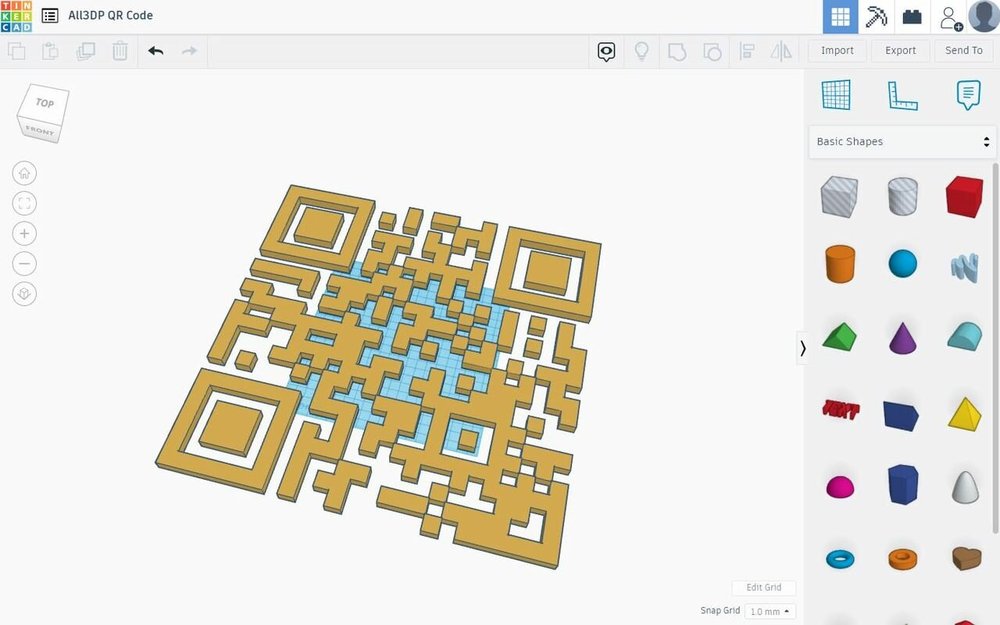
İkinci adım, 2B SVG’nizden 3B model oluşturmak için bir CAD programı kullanmaktır. Bir SVG dosyasını 3B modele dönüştürebileceğiniz birçok farklı CAD programı var ancak bu örnek için, Autodesk tarafından yapılmış, kullanımı kolay, tarayıcı tabanlı bir program olan Tinkercad’i kullanacağız.
Tinkercad, içe aktarılan SVG çizimlerini otomatik olarak 3D modellere dönüştürür. QR kodunuzu bir 3B model yapmak için “İçe Aktar”a tıklayın, SVG dosyanızı yükleme kutusuna sürükleyin ve dosyanın parametrelerini ayarlayın. Kodun uzunluk ve genişlik boyutlarının birbiriyle aynı olduğundan ve ölçeğin çok küçük olmadığından emin olun, aksi takdirde kod okunamayabilir.
Tinkercad’de içe aktarılan SVG modellerinin varsayılan yüksekliği 10 mm’dir. Bununla birlikte, 10 mm, yalnızca 2B olarak okunması gereken bir şey için çok sayıda 3B basılmış katmandır. Bu nedenle 1 mm kadar düşük bile olsa çok daha küçük bir değere geçmeyi düşünebilirsiniz.
Bununla birlikte tasarım değişikliklerinin ve eklemelerin birbiriyle veya QR kodunun taranabilirliği ile karışmasını önlemek için modelinizi bir CAD programında açmadan önce son bir tasarımı göz önünde bulundurmayı ihmal etmeyin deriz. Böylelikle tüm parametreler ve ayarlamaların doğruluğunu kontrol etmiş olursunuz.
Diğer CAD programlarını kullanmak mümkün fakat bunların SVG formatı ile uyumlu olduklarından emin olun. SVG dosyasını diğer programlarla birlikte bir 3B model yapmak için dosyayı çizim olarak içe aktarın. QR kodu taslak biçimindeyken, modele yükseklik eklemek için platformun ekstrüzyon araçlarını kullanın.
Adım 3: 3B Modelin Tamamlanması

Temel QR kod 3B modeliniz olmasına rağmen, model henüz dilimlenmeye ve 3B basılmaya hazır değildir. Şu anda QR kodu yalnızca taranabilir rakamdır ve arka planı yoktur.
QR kodu gibi bir metin parçası veya taranabilir kod için bir fon iki amaca hizmet eder: kontrast oluşturma ve bağlantı kurma. İlk amaç, kodu kamera cihazları tarafından daha kolay taranabilir hale getirmek için arka planın QR kodundan farklı bir renkte basılabileceği veya boyanabileceği anlamına gelmektedir. İkinci amaç ise bir QR kodunun ayrılmış parçalarını bağlamaya yarar, böylece yerinde kalır ve kodun geri kalanından ayrılmaz.
Bunu yapmanın en kolay yolu, koddan biraz daha uzun ve daha geniş bir kare taban oluşturmaktır. Yine, yüksekliğin bir veya iki milimetreden fazla olması gerekmez. Ardından, kodu yeni karenizin ortasına yerleştirin.
Tinkercad’de bunu bir küp 3D model ekleyerek ve yüksekliğini 1-2 mm civarına indirerek yapabilirsiniz. İki parçayı X ve Y eksenleri boyunca ortalamak için Hizala aracını kullanın ve kodu arka planın yüzeyine yükseltin. Bunu, arka planın üzerinde geçici bir çalışma düzlemi oluşturarak, kodu seçerek ve ‘D’ye basarak da yapabilirsiniz. Diğer CAD programlarında, kare bir taslak çizim yapabilir ve bunu küçük bir miktar ekstrüde edebilirsiniz.
Artık arka planınızı eklediğinize göre 3B modelinizde istediğiniz diğer değişiklikleri yapmanın zamanı geldi. Kodunuzu başka bir 3D baskılı parçaya eklemek istiyorsanız, modelleri birleştirmenin tam zamanı. Tasarımınızı düzenlemeyi bitirdikten sonra, modeli CAD programınızdan bir STL dosyası veya OBJ veya 3MF gibi başka bir 3B model formatı olarak dışa aktarın.
4. Adım: Dilimleme ve Basma

Sonunda QR kod 3D modelinizi basmaya hazırsınız. Yine de herhangi bir özel modeli üretmeden önce yazıcınız için G kodu yönergeleri oluşturmak adına önce tasarımı dilimlemelisiniz. Bunu yapmak için Cura, PrusaSlicer veya başka bir program kullanıyor olsanız da STL dosyasını 3B dilimleyicinize aktarın.
Dilimleyicide, 3B modelinizin nasıl üretileceğini ayarlayabilirsiniz. QR kodu gibi bir nesneyi 3B basmak için en yüksek kalitede baskı elde etmenize yardımcı olacak birkaç ayar vardır.
İlk olarak ekstrüder (E-adımları), püskürtme ucu ve sıcak uç dahil olmak üzere yazıcınızdaki her parçanın iyi kalibre edildiğinden ve düzgün çalıştığından emin olmalısınız. Bu kontrol makinenizin mümkün olan en iyi kalitede sonuç vermesini sağlar. Böylelikle başarılı bir şekilde taranacak kadar hassas bir QR kodu üretebilirsiniz.
Ardından baskı hızını düşürmeyi düşünün. Herhangi bir metni, karakteri veya tabelayı yazdırırken olduğu gibi çizgilerin ve şekillerin doğru bir şekilde oluşturulduğundan emin olmak için yavaş bir baskı hızı kullanmak en iyisidir. Ayrıca QR kodunun tamamen sağlam olduğundan emin olmak için duvar sayısını artırın veya dolguyu %100’e ayarlayın. Düz çizgiler zemin yüzeyine daha iyi yapışmalıdır ve genel olarak daha güçlü bir baskı ile sonuçlanacaktır.
Son olarak, mümkünse, ürün yazılımınızda doğrusal ilerlemeyi etkinleştirmelisiniz. Doğru ayarlanmışsa, doğrusal ilerleme yazıcınızın ekstrüzyonunu iyileştirebilir ve makinenizin daha keskin köşeler basmasını sağlayabilir. Keskinlik ve hassas açılar QR kodu gibi köşesi olan bir nesneyi yazdırmak için önem taşımaktadır.
Adım 5: Boyama

Son işlem QR kod baskınızı renklendirmektir. Bu işlem baskının iki bileşeninin, zeminin ve QR kodunun renklerinin kontrastını gerektirir. Elde edilecek kontrast cihazların kodu taramasını daha kolay ve hızlı bir hale getirecektir. Bunu, baskının ortasında filamentleri değiştirmek, çift ekstrüzyon sistemi kullanmak ve boyama dahil olmak üzere birkaç yolla yapabilirsiniz.
Seçeneklere geçmeden önce, güçlü bir kontrast sağlayacak iki renk seçmeniz gerektiğini hatırlamak önemlidir. Kodun açık renkli bir arka plan üzerinde koyu renk olması da iyi bir fikir olabilir. Bunu, modelin arka planını tek bir filament renginde basmak ve ardından yazıcınız gerçek kod için katmana ulaştığında filamentinizi farklı bir renge geçirerek yapabilirsiniz.
Diğer bir seçenek ise ister Prusa’nın MMU2S’si gibi ayrı bir çok malzemeli sistem, ister Geeetech A10M gibi bir çift ekstrüzyon yazıcı kullanarak, iki renkli bir baskı elde etmek için bir çift ekstrüzyon sistemi kullanmanız olacaktır. QR kodunuzu çift ekstrüzyon sistemiyle yazdırmak için dilimleme işleminin farklı olduğunu unutmayın.
Son olarak en basit ve belki de en popüler yöntem modelinizi boyayarak renklendirmektir. Tipik olarak, 3B üretilmiş bir parçayı boyamak, tüm dış yüzeyi kaplamayı içerir. Bununla birlikte kodun “çizgileri” arasında kusursuz ve tek biçimli boyamanın zorluğu göz önüne alındığında, bu zor olabilir. Sadece üst yüzeyi boyamak için bir fırça kullanmak mümkündür ancak arka plana dokunan herhangi bir boya, kodun kesin şeklini bozacaktır. Bu nedenle, 3D QR kodunuzu boyamanın en güvenli yolu, baskının sadece üst katmanını eşit şekilde kaplamak için sünger gibi düz bir malzeme kullanmaktır. Bu size daha homojen bir sonuç verecektir.
Beş adımda oluşturduğunuz 3D QR kodunuza merhaba deyin!
Kaynak: ALL3DP




Leave a Reply